Toshiba PORTEGE G810: Связь
Связь: Toshiba PORTEGE G810

Связь
4. Задайте в полях высок. загрузки: и низкой
Связь
Bluetooth
загрузки: вариант Вручную.
Bluetooth - это технология беспроводной связи
Чтобы заново включить электронную почту
на близком расстоянии. Устройства с
Direct Push:
поддержкой Bluetooth могут обмениваться
1. На экране Сегодня выберите Пуск >
данными в радиусе примерно 10 метров без
Программы > ActiveSync.
использования проводного подключения.
2. Выберите Меню > Расписание...
Для Bluetooth на телефоне Toshiba
3. Задайте в полях высок. загрузки: и низкой
предусмотрено три режима: Выкл., Вкл. и
загрузки: вариант Немедленно.
Видимый.
В режиме Выкл. невозможно отправлять и
Включение/выключение всех
получать данные с помощью Bluetooth.
беспроводных функций
В режиме Вкл. телефон Toshiba выполнит поиск
Для того чтобы включить или выключить
других
устройств и подключение к ним. Однако
одновременно все беспроводные функции:
ваш телефон не будет видим при поиске
В Беспроводные соединения выберите
другими устройствами.
Выключить все беспроводные средства.
В режиме Видимый телефон Toshiba выполнит
поиск других устройств и подключение к ним.
ПРИМЕЧАНИЕ: Можно экономить
При этом ваш телефон будет видим для других
энергию батареи, выключая Bluetooth и
устройств.
Wi-Fi, когда они не используются.
Изменение режима Bluetooth
По умолчанию функция Bluetooth находится в
режиме Выкл. Bluetooth останется в этом же
режиме после выключения и повторного
включения телефона Toshiba.
130
n
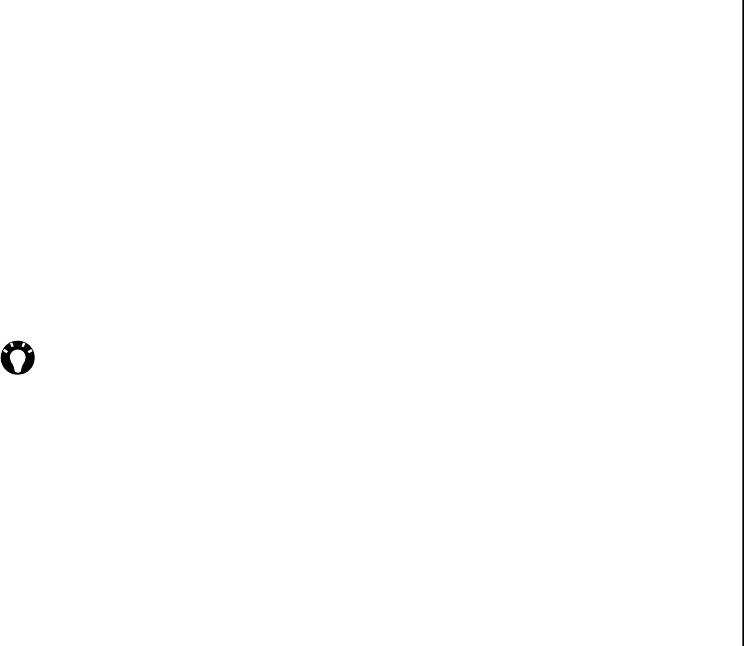
Связь
Чтобы изменить режим Bluetooth:
Подключение устройств выполняется только
Связь
1. На экране Сегодня выберите Пуск >
один раз. После этого уже нет необходимости в
Настройка.
повторном вводе коа связи для установления
2. Выберите вкладку Подключения.
соединения и обмена данными между
3. Выберите Bluetooth.
устройствами.
4. Выберите вкладку Режим.
Перед подключением к своему
телефону
5. Чтобы установить режим Bluetooth Выкл.,
Toshiba какого-либо устройства убедитесь в
снимите флажок Включить Bluetooth.
следующем:
Чтобы включить для Bluetooth режим Вкл.,
• Ваш телефон Toshiba и подключаемое
установите флажок Включить Bluetooth.
устройство находятся на расстоянии не
Чтобы включить для Bluetooth режим
более 10 метров друг от друга.
Видимый, установите флажки Включить
•Bluetooth на телефоне Toshiba находится в
Bluetooth и Сделать
это устройство
режиме Вкл. или Видимый.
видимым для других устройств.
•Bluetooth на подключаемом устройстве
СОВЕТ: Переключать режим Bluetooth
находится в режиме Видимый.
можно также с помощью Беспроводные
Чтобы подключить к телефону Toshiba какое-
соединения.
либо устройство:
1. На экране Сегодня выберите
Пуск >
Подключение устройств
Настройка.
При подключении устройств устанавливается
2. Выберите вкладку Подключения.
соединение, обеспечивающее обмен данными
3. Выберите Bluetooth.
между устройствами.
4. На вкладке Устройства выберите
Подключение может быть настроено для
Добавить устройство... Телефон Toshiba
использования кода связи, чтобы обеспечить
найдет устройства, поддерживающее
безопасность обмена даннх.
Bluetooth, и отобразит их список.
131

Связь
5. Выберите нужное устройство, затем
Для подключения наушников Bluetooth:
Связь
выберите Далее.
1. На экране Сегодня выберите Пуск >
6. Для повышения уровня безопасности
Настройка.
введите код связи в поле Код связи:. Код
2. Выберите вкладку Подключения.
связи является буквенно-цифровой
3. Выберите Bluetooth.
комбинацией длиной от 1 до 16 знаков.
4. На вкладке Устройства выберите
7. Выберите Далее.
Добавить устройство...
8. Подождите, пока устройство не подтвердит
5. Выберите в списке устройств наушники
подключение. Если на вашем телефоне
Bluetooth, затем
выберите Далее.
Toshiba введен код связи, то его
6. Введите код связи для наушников. Он будет
необходимо ввести и на
другом устройстве.
использоваться для наушников Bluetooth.
9. Для изменения настроек устройства
7. Выберите Далее.
выберите Дополнительно. Затем можно
8. Подождите, пока не будет получено
изменить имя и выбрать функции,
подтверждение наушников.
используемые для данного устройства.
9. Подтверждение отобразится после того,
Выберите Сохранить после завершения.
как наушники будут подключены. Выберите
Чтобы завершить подключение без
Дополнительно.
изменения настроек, выберите Готово.
10. При необходимости измените имя
наушников.
Подключение наушников Bluetooth
11. Убедитесь в том, что установлен флажок
Перед подключением наушников Bluetooth к
Hands Free. При использовании
телефону Toshiba убедитесь в следующем:
стереонаушников Bluetooth убедитесь
•Bluetooth на телефоне Toshiba находится в
также
в том, что установлен флажок
режиме Видимый.
Беспроводное стерео.
• наушники Bluetooth находятся в режиме
12. Выберите Сохранить после завершения.
подключения.
132
Оглавление
- Содержание
- Введение
- Корпорация Toshiba
- Лицензии
- Заявление о соответствии
- Здоровье и безопасность
- Уход и техобслуживание
- Начало работы
- Начало работы
- Начало работы
- Функции звонка
- Функции звонка
- Функции звонка
- Функции звонка
- Функции звонка
- Функции звонка
- Функции звонка
- Функции звонка
- Обмен сообщениями
- Обмен сообщениями
- Обмен сообщениями
- Ввод текста
- Ввод текста
- Приложения и мультимедийные файлы
- Приложения и мультимедийные файлы
- Приложения и мультимедийные файлы
- Приложения и мультимедийные файлы
- Приложения и мультимедийные файлы
- Приложения и мультимедийные файлы
- Приложения и мультимедийные файлы
- Приложения и мультимедийные файлы
- Приложения и мультимедийные файлы
- Приложения и мультимедийные файлы
- Приложения и мультимедийные файлы
- Приложения и мультимедийные файлы
- Приложения и мультимедийные файлы
- Приложения и мультимедийные файлы
- Приложения и мультимедийные файлы
- Приложения и мультимедийные файлы
- Приложения и мультимедийные файлы
- Приложения и мультимедийные файлы
- Приложения и мультимедийные файлы
- Приложения и мультимедийные файлы
- Связь
- Связь
- Связь
- Связь
- Связь
- Связь
- Связь
- Связь
- Связь
- Связь
- Связь
- Настройка
- Настройка
- Настройка
- Настройка
- Настройка
- Настройка
- Настройка
- Настройка
- Настройка
- Настройка
- Настройка
- Настройка
- Настройка
- Настройка
- Настройка
- Настройка
- Настройка
- Технические характеристики
- Устранение неисправностей
- Информация о покупке
- Дерево меню
- End User License Agreements (EULAs)
- Алфавитный указатель






